如何在 Windows 11 上隱藏熱點 SSID 並保持其隱私
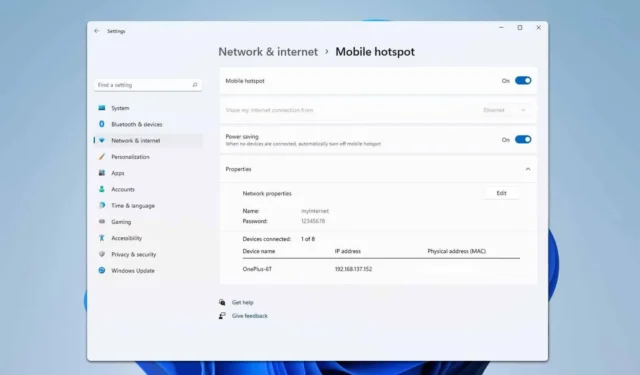
許多用戶將他們的電腦用作熱點,但有沒有辦法在 Windows 11 上隱藏熱點的 SSID?本指南旨在提供答案。
如何在 Windows 11 中隱藏熱點 SSID?
不幸的是,Windows 不提供隱藏熱點 SSID 的選項。如果您選擇將電腦用作熱點,最有效的保護方式是設定強密碼。
個人熱點有SSID嗎?
是的,每個無線連接都分配有一個 SSID,允許使用者識別並連接到它。
如何在行動熱點上隱藏我的 SSID?
- 開啟手機上的「設定」並導航至「連線」。
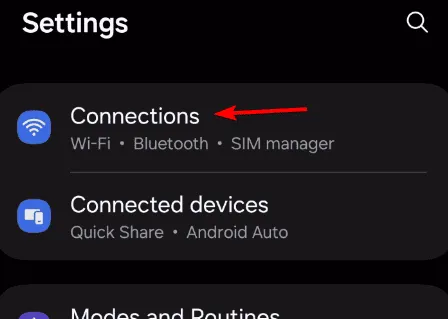
- 接下來,選擇行動熱點和網路共用。
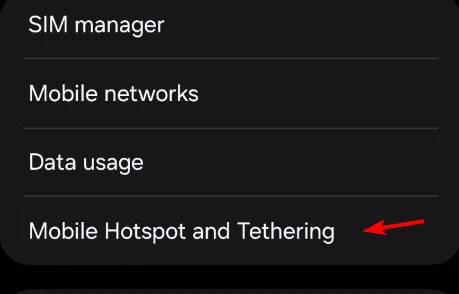
- 選擇移動熱點。
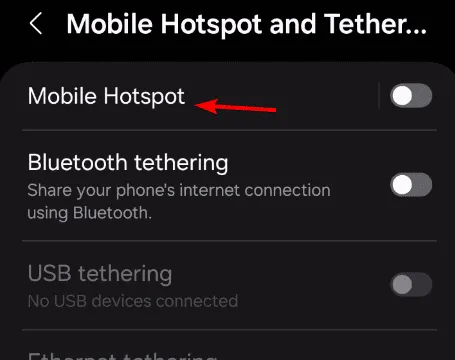
- 點選網路名稱。
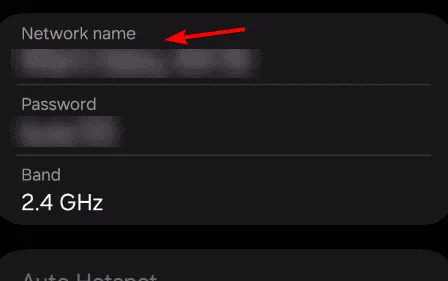
- 展開高級部分。
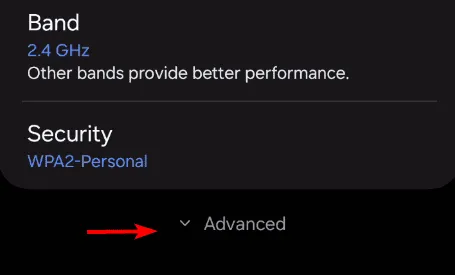
- 啟用隱藏網路。
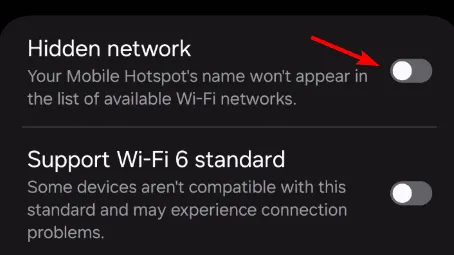
請記住,步驟可能會因手機品牌而異。某些裝置可能使用廣播 SSID,而不是隱藏網路功能。
可以隱藏無線網路的 SSID 嗎?
- 在網路瀏覽器中開啟路由器的登入頁面並輸入您的登入憑證。
- 導航至無線或WLAN部分。
- 選擇隱藏 SSID並儲存變更。
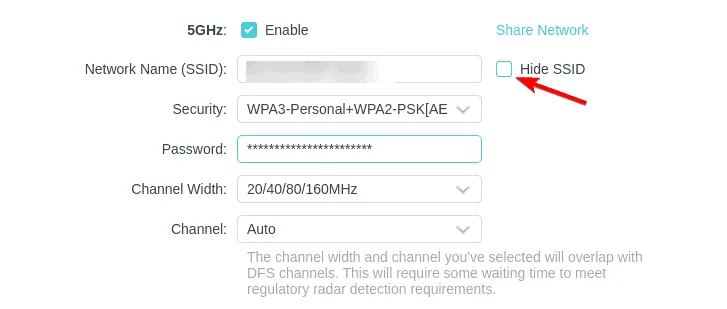
如何在 Windows 11 上連線到隱藏的 SSID?
- 點選系統匣中的 Wi-Fi 圖示。
- 選擇隱藏網絡,然後按一下連線。
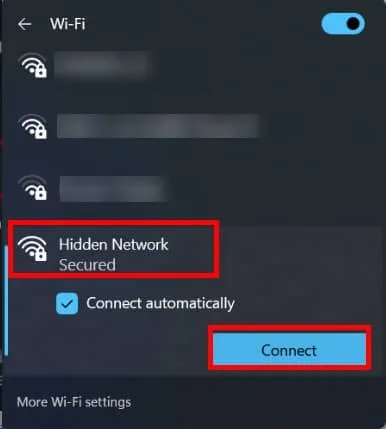
- 輸入網路的 SSID,然後按一下「下一步」。
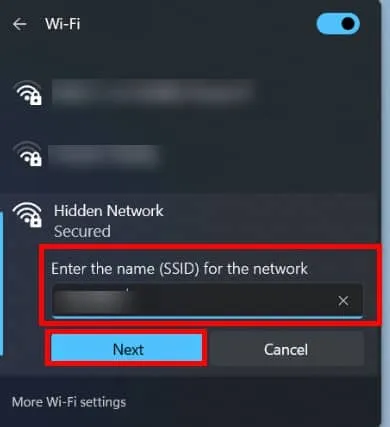
- 最後輸入密碼並點擊下一步。
如前所述,您無法在 Windows 11 上隱藏熱點 SSID,因為此功能目前無法使用。
如果您正在考慮使用熱點,您可能有興趣了解是否可以保持 Windows 11 熱點始終開啟。
此外,我們還有一篇關於如何透過乙太網路分享 Windows 11 行動熱點的有用文章,這對您可能很有價值。



發佈留言